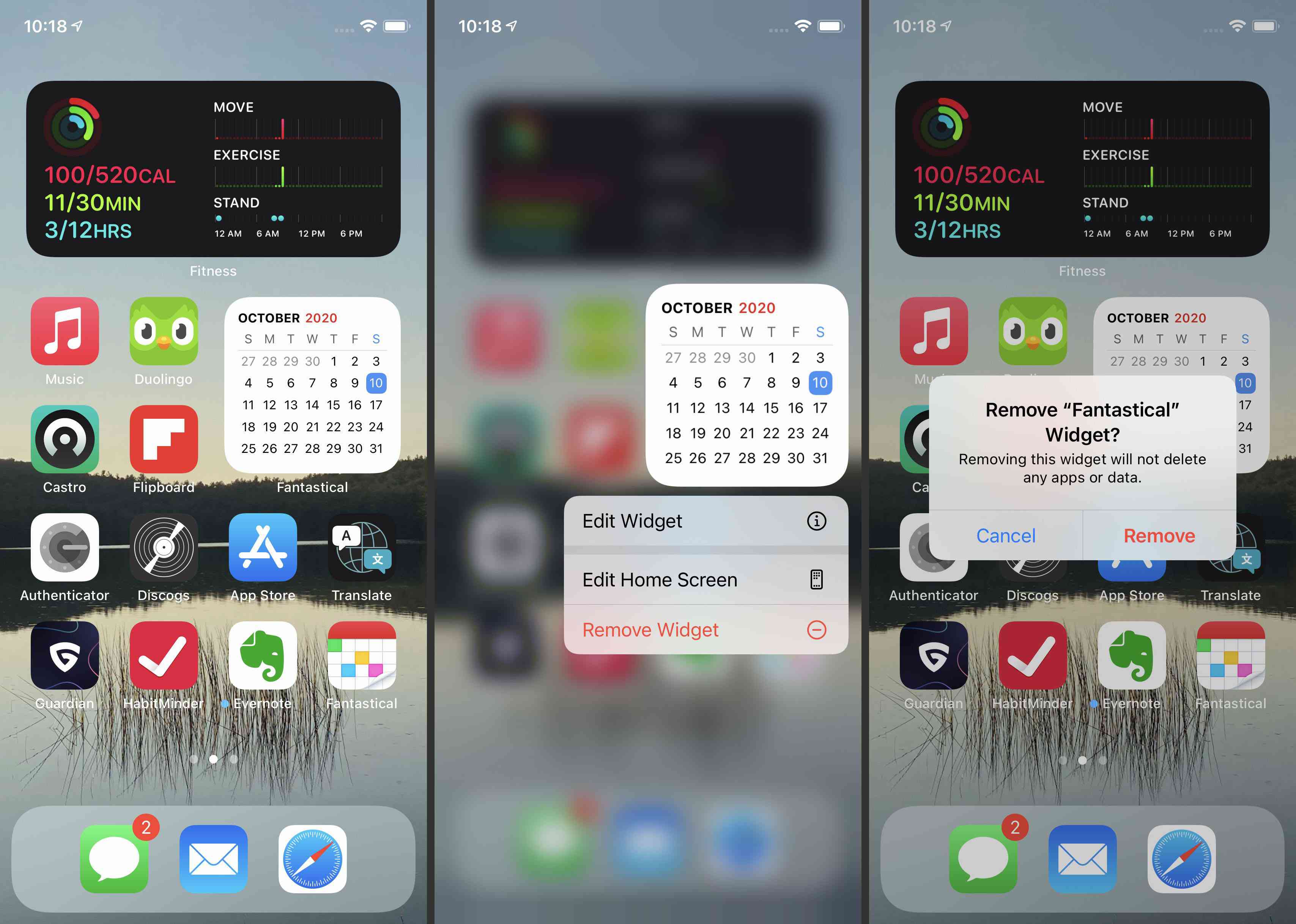Co je třeba vědět
- Držte prst na domovské obrazovce. Když se ikony začnou chvět, klikněte na + vlevo nahoře.
- Widgety budete moci přidat ze stránky, která se objeví. Můžete získat widgety pro Apple i aplikace třetích stran.
- Widgety a inteligentní zásobníky vyžadují, abyste používali iOS 14 nebo vyšší.
Tento článek ukazuje, jak přidat widgety pro iPhone a Smart Stack na domovskou obrazovku iPhonu, jak je upravovat a jak je mazat.
Jak přidat widgety pro iPhone na domovskou obrazovku
Přidání widgetů na domovskou obrazovku iPhonu je jedním z nejlepších a nejzábavnějších způsobů přizpůsobení iPhonu. Postupujte takto:
-
Klepněte a podržte domovskou obrazovku, dokud nepřejde do režimu úprav. Ikony vaší aplikace se budou chvět a bude tam + ikona v levém horním rohu. Klepněte na +.
-
Ve vašem telefonu se zobrazí seznam dostupných widgetů. Chcete-li najít widgety, klepněte do Hledat widgety pole a zadejte název aplikace. Pod vyhledávací lištou jsou některé vybrané. Můžete také procházet dolů celým seznamem.
-
Když najdete widget pro iPhone, který chcete přidat, klepněte na něj.
-
Většina widgetů pro iPhone nabízí několik různých tvarů a velikostí, takže můžete ovládat, jak se vejdou na domovskou obrazovku a jaké informace se zobrazí. Přejetím ze strany na stranu zobrazíte všechny možnosti, které vybraný widget nabízí. Když najdete požadovaný, klepněte na Přidat widget.
-
Widget se zobrazí na domovské obrazovce vašeho iPhone. Můžete jej přesunout na jiné místo klepnutím a přetažením, stejně jako přesouvání aplikací a složek. Až najdete požadované místo, klepněte na Hotovo.
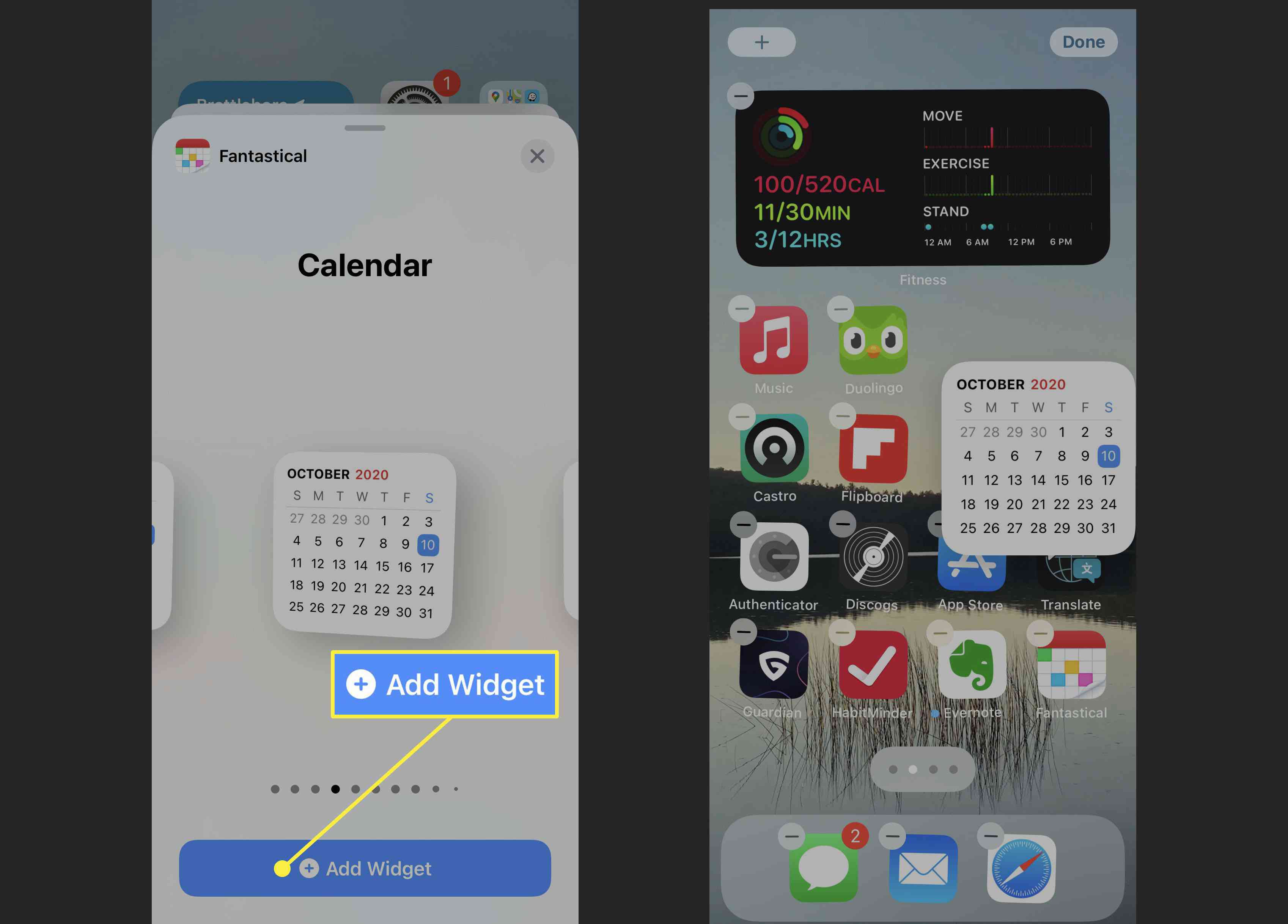
Některé widgety pro iOS mají nastavení, která vám umožňují ovládat, jaký obsah se zobrazí. Jakmile jeden přidáte na domovskou obrazovku iPhonu, klepněte a podržte jej a poté klepněte na Upravit widget změnit jeho nastavení.
Jak vytvářet a upravovat inteligentní zásobníky na iPhone
Smart Stacks posouvají widgety iOS ještě dále. Jedná se o skupinu widgetů, které jsou kombinovány do stejného prostoru, nikoli jen do jednoho. Umožní vám umístit čtyři nebo pět na domovskou obrazovku vašeho iPhone, ale zabírají pouze místo jednoho. Můžete také přejet prstem po widgetech v rámci Smart Stack nebo nastavit jejich automatické posouvání. Zde je návod, jak je použít:
-
Klepněte a podržte domovskou obrazovku, dokud nepřejde do režimu úprav.
-
Klepněte na + v levém horním rohu.
-
Ve vyskakovacím okně widgetu klepněte na ikonu Inteligentní zásobník vybavený widget, těsně pod vyhledávací lištou.
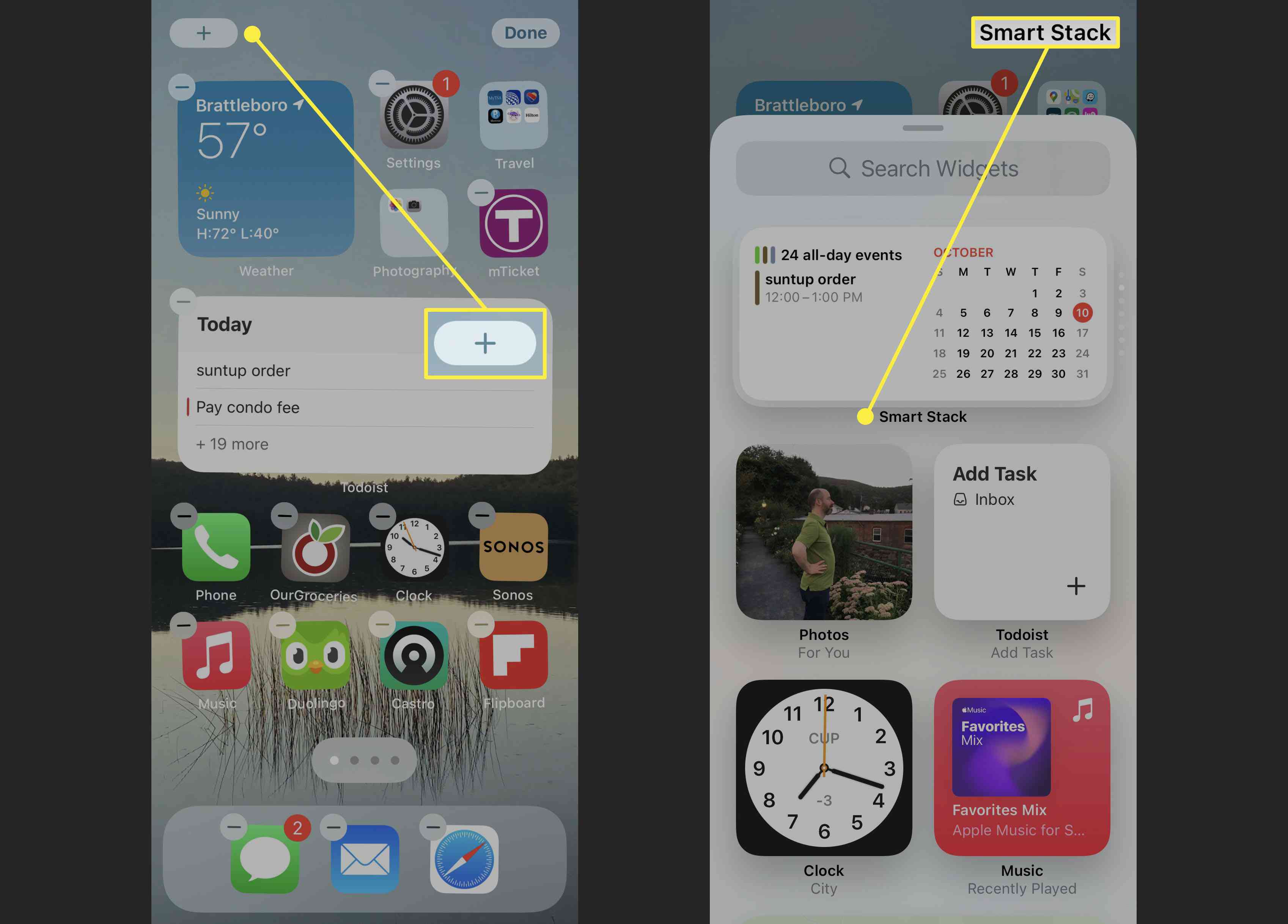
-
Vyberte velikost a tvar, který má Smart Stack mít, a potom klepněte na Přidat widget.
-
Smart Stack je nyní na domovské obrazovce. Přesuňte jej na požadované místo.
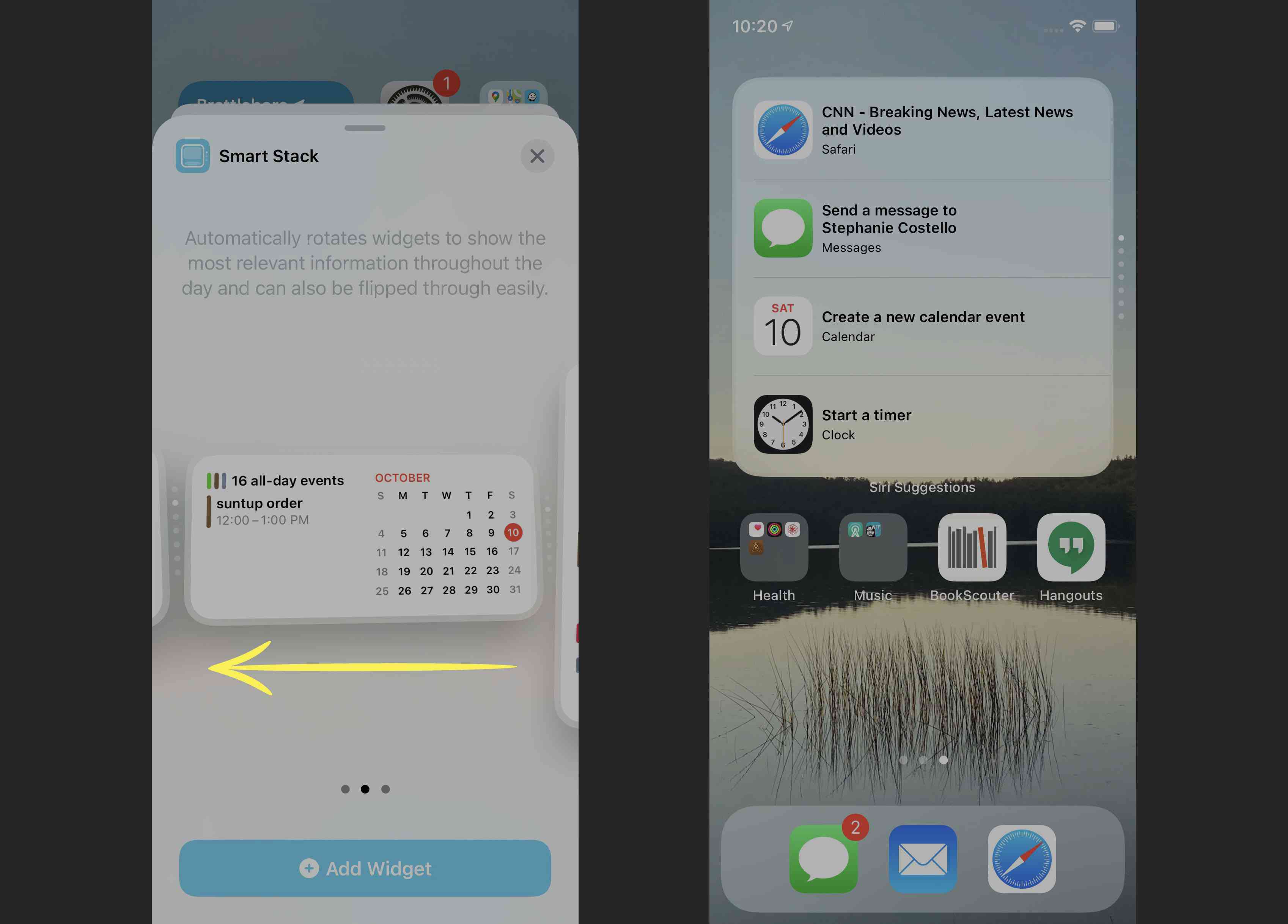
Jakmile přidáte Smart Stack do svého iPhone, můžete upravit jeho obsah. Zde je postup:
-
Klepněte a podržte Smart Stack. V rozbalovací nabídce klepněte na Upravit zásobník.
-
Chcete-li, aby funkce Smart Stack automaticky otáčela svůj obsah, posuňte prstem Inteligentní otáčení zapnuto / zelené.
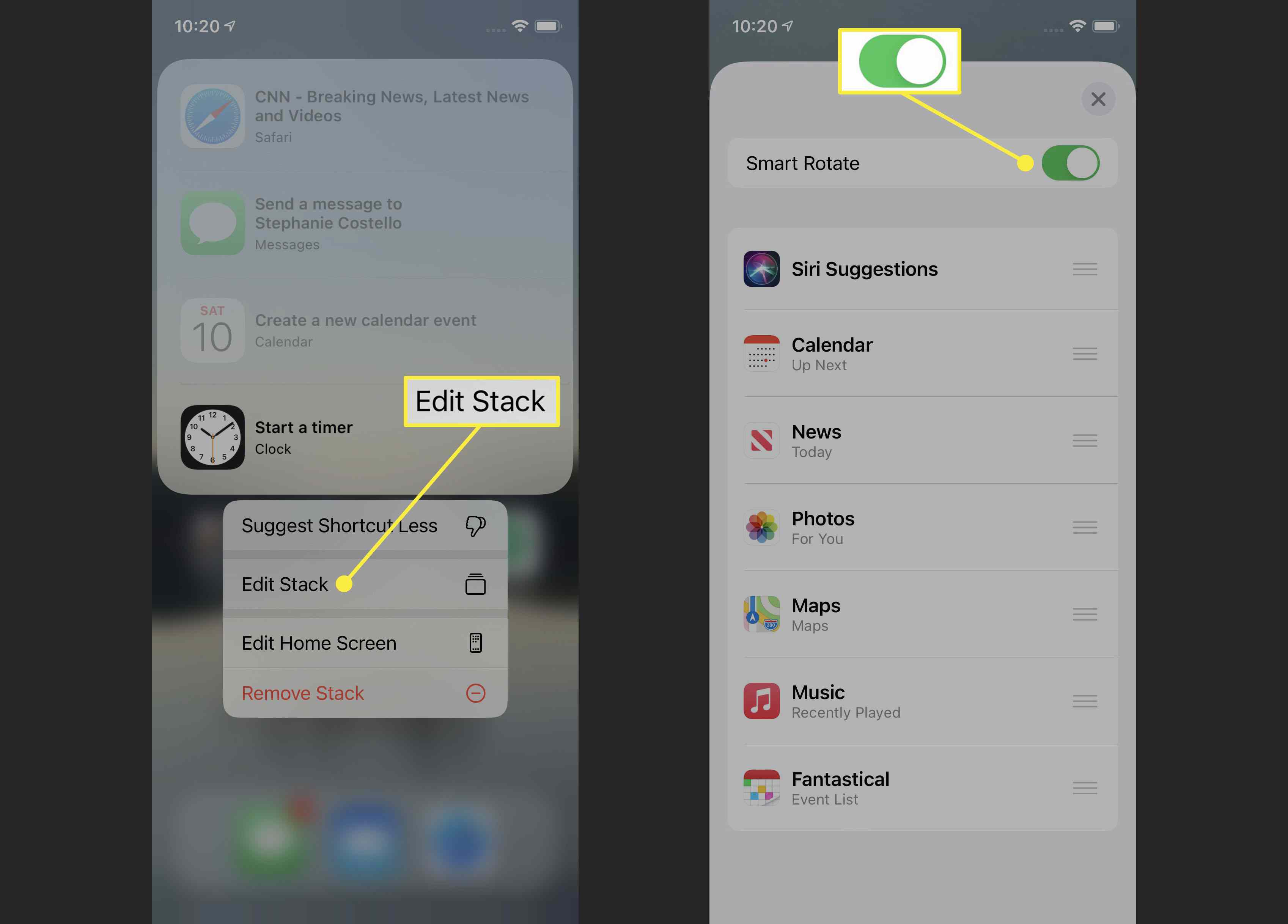
-
Chcete-li změnit pořadí widgetů zobrazené ve Smart Stack, klepněte a podržte třířádkovou ikonu vpravo od libovolného widgetu. Poté jej přetáhněte na nové místo.
-
Chcete-li odstranit widget ze Smart Stack, přejeďte přes widget zprava doleva a klepněte na Vymazat.
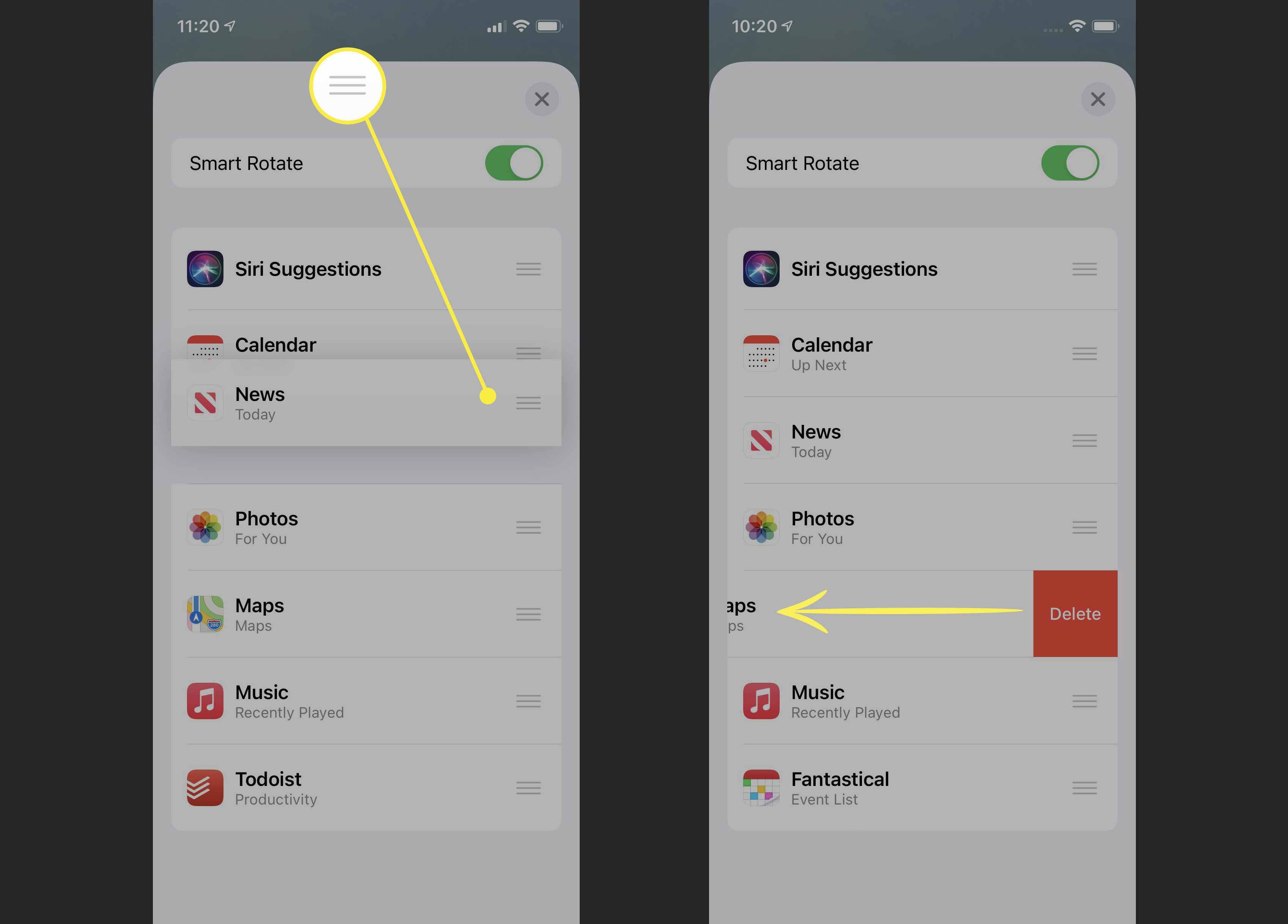
V době psaní tohoto článku nemůžete do inteligentních zásobníků přidávat vlastní widgety. Systém iOS je přidává automaticky a můžete je odebrat, pouze pokud chcete.
Jak odstranit iPhone Widgety a Smart Stacky
Rozhodli jste se, že se vám nelíbí widget pro iOS nebo Smart Stacks, které máte na domovské obrazovce vašeho iPhone? Odstranění widgetu nebo Smart Stacku je opravdu snadné. Zde je postup:
-
Klepněte a podržte na widgetu nebo Smart Stacku, který chcete smazat, dokud se neobjeví nabídka (můžete také počkat, až se aplikace a widgety začnou třást).
-
Klepněte na Odebrat widget (nebo – ikona, pokud se vaše aplikace vrtí).
-
Ve vyskakovacím okně klepněte na Odstranit.